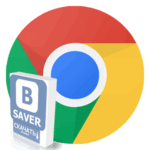Как удалить все аккаунты Google Chrome
Современные поисковые сервисы практикуют систему учетных записей, которая позволяет синхронизировать пользовательскую информацию с последующим копиями браузера. Это удобно при внезапном выходе из строя машины или краше программного обеспечении.
Сегодня мы поговорим о том, как удалить все аккаунты Google Chrome, также в процессе повествования рассмотрим удобный механизм для достижения желаемого.
Содержание
От теории к практике
Существует несколько способов для управления личными аккаунтами, коих может быть несколько. Мы же рассмотрим наиболее простой и действенный подход.
Для претворения задуманного в жизнь ниже представлена следующая пошаговая инструкция:
- Открываем браузер и кликаем ЛКМ по главной кнопке в правом верхнем углу экрана.
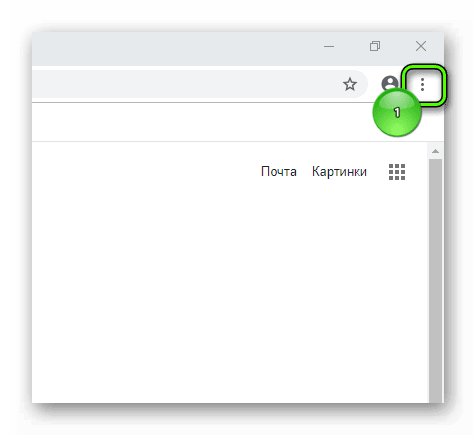
- Открывается системное меню, где мы выбираем раздел «Настройки».
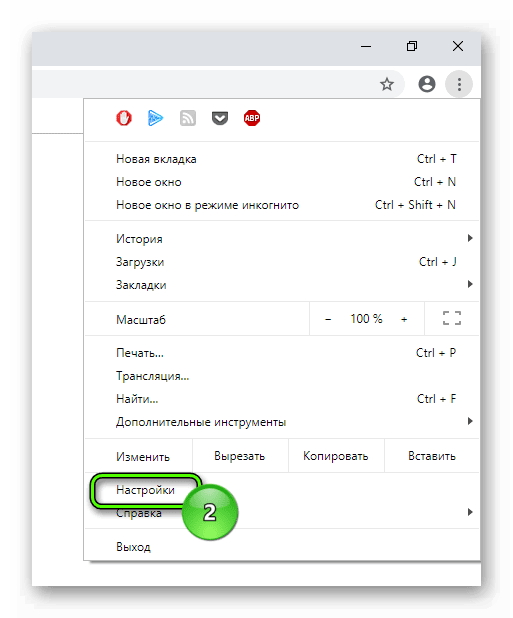
- Здесь переводим курсор на вкладку «Другие пользователи».
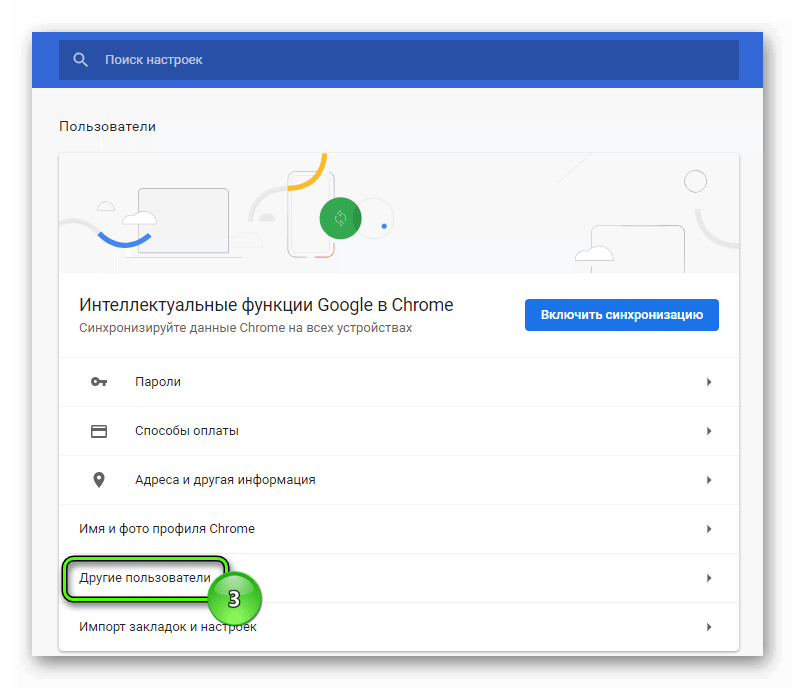
- В новом окне видим карточки существующих учетных записей.
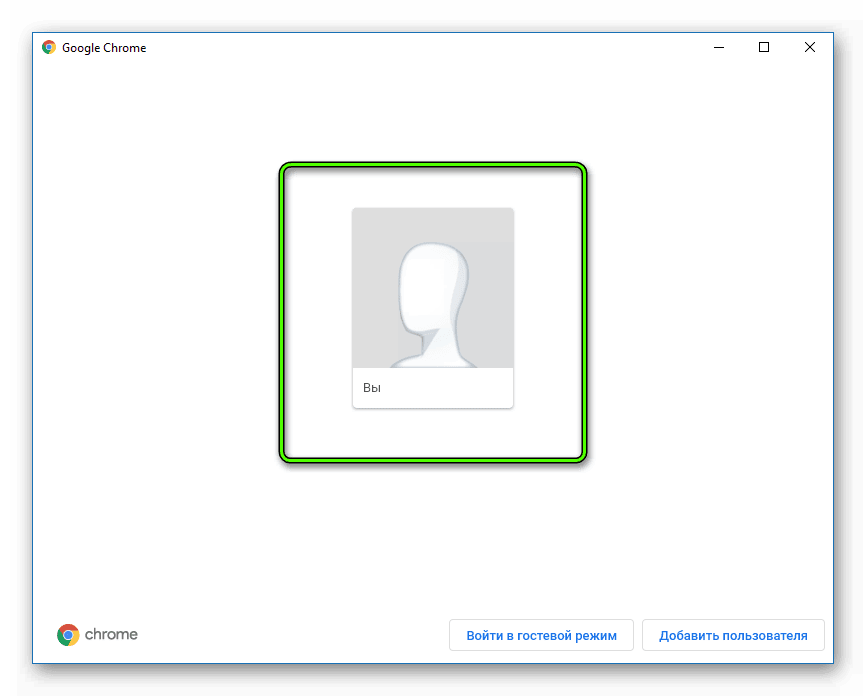
- Для их удаления в Хроме достаточно навести мышь на один из объектов, после чего справа появится кнопка, нажатие на которую активирует выпадающий список.
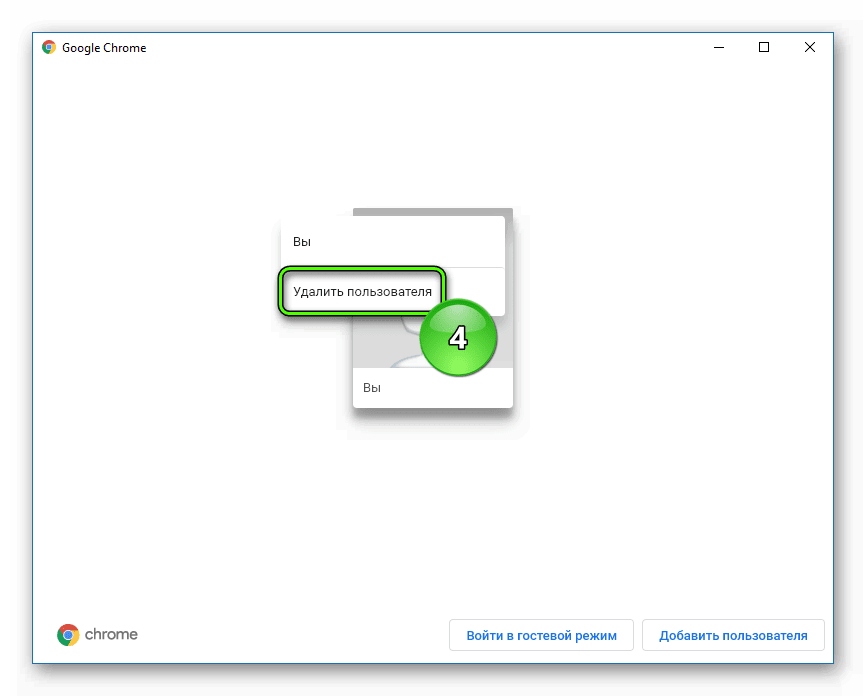
- Здесь выбираем пункт «Удалить», подтверждаем серьезность намерений, а изменения вступают в силу мгновенно.
Таким простым способом можно управлять аккаунтами в браузере Гугл Хром.
Подведем итоги
При помощи системы персональных учетных записей каждый пользователь может создать уникальный поисковый сервис, который удовлетворяет все потребности.
Также аккаунт можно синхронизировать с облачным хранилищем, которое сохранит персональные данные в случае возникновения непредвиденной ситуации.